Wie entferne ich Tische in Excel?
Versuchen Sie, Tische in Excel zu entfernen, wissen aber nicht, wo Sie anfangen sollen? Mach dir keine Sorge! Mit ein paar einfachen Schritten können Sie Tische aus Ihrem Excel -Arbeitsblatt problemlos entfernen. Dieser Artikel bietet Ihnen eine Schritt-für-Schritt-Anleitung zum Entfernen von Tabellen in Excel. Sie lernen die verschiedenen Möglichkeiten zum Löschen von Tabellen und deren Inhalt sowie Best Practices für die Verwaltung Ihrer Excel -Daten. Am Ende dieses Artikels können Sie Tabellen effizient aus Ihrem Excel -Arbeitsblatt entfernen. Also lass uns anfangen!
- Öffnen Sie die Excel -Datei mit der Tabelle.
- Klicken Sie mit der rechten Maustaste auf die Tabelle und wählen Sie im Dropdown-Menü "Löschen".
- Klicken Sie auf "Ja", wenn Sie aufgefordert werden, die Löschung zu bestätigen.
- Die Tabelle wird aus dem Arbeitsblatt entfernt.
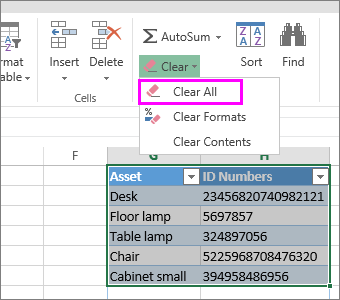
So löschen Sie Tabellen in Excel
Excel -Tabellen sind eine großartige Möglichkeit, Daten zu organisieren, zu analysieren und zu speichern. Sie bieten eine Reihe hilfreicher Funktionen wie Sortieren, Filterung und automatischem Verhalten. Wenn Sie jedoch keine Excel -Tabelle mehr benötigen, möchten Sie ihn möglicherweise löschen. In diesem Artikel wird erläutert, wie Sie eine Tabelle leicht aus einer Excel -Tabelle löschen können.
Schritt 1: Wählen Sie die Tabelle aus
Der erste Schritt zum Löschen einer Tabelle besteht darin, sie auszuwählen. Dazu müssen Sie überall in die Tabelle klicken. Sobald Sie dies tun, wird die Tabelle hervorgehoben und alle Zellen in der Tabelle werden beschattet. Dies zeigt an, dass die Tabelle ordnungsgemäß ausgewählt wurde.
Schritt 2: Klicken Sie mit der rechten Maustaste auf die Tabelle
Nachdem Sie die Tabelle ausgewählt haben, müssen Sie mit der rechten Maustaste überall in die Tabelle klicken. Dadurch wird ein Menü mit einer Reihe von Optionen geöffnet. Wählen Sie aus diesem Menü die Option "Tabelle löschen" aus. Dadurch wird die gesamte Tabelle aus der Tabelle gelöscht.
Schritt 3: Bestätigen Sie die Löschung
Sobald Sie auf die Option "Tabelle löschen" geklickt haben, werden Sie aufgefordert, die Löschung zu bestätigen. Klicken Sie auf die Schaltfläche "OK", um die Löschung zu bestätigen. Dadurch wird die Tabelle aus der Tabelle gelöscht.
So entfernen Sie Tischelemente in Excel
Excel -Tabellen können eine großartige Möglichkeit sein, Daten zu organisieren, zu analysieren und zu speichern. Möglicherweise möchten Sie jedoch bestimmte Elemente aus der Tabelle entfernen, ohne die gesamte Tabelle zu löschen. In diesem Artikel wird erläutert, wie einzelne Elemente einfach aus einer Excel -Tabelle entfernt werden.
Schritt 1: Wählen Sie das Element aus
Der erste Schritt zum Entfernen eines Elements aus einer Tabelle besteht darin, das Element auszuwählen. Dazu müssen Sie auf das Element klicken, das Sie entfernen möchten. Sobald Sie dies tun, wird das Element hervorgehoben und alle Zellen im Element werden beschattet. Dies zeigt an, dass das Element ordnungsgemäß ausgewählt wurde.
Schritt 2: Klicken Sie mit der rechten Maustaste auf das Element
Nachdem Sie das Element ausgewählt haben, müssen Sie mit der rechten Maustaste überall im Element klicken. Dadurch wird ein Menü mit einer Reihe von Optionen geöffnet. Wählen Sie aus diesem Menü die Option "Element löschen". Dadurch wird das Element aus der Tabelle gelöscht.
Schritt 3: Bestätigen Sie die Löschung
Sobald Sie auf die Option "Element löschen" geklickt haben, werden Sie aufgefordert, die Löschung zu bestätigen. Klicken Sie auf die Schaltfläche "OK", um die Löschung zu bestätigen. Dadurch wird das Element aus der Tabelle gelöscht.
Häufig gestellte Fragen
Frage 1: Was ist der beste Weg, um eine Tabelle in Excel zu löschen?
Antwort: Der beste Weg, eine Tabelle in Excel zu löschen, besteht darin, zuerst die Tabelle auszuwählen, indem Sie Ihre Maus über die gesamte Tabelle klicken und ziehen. Klicken Sie dann mit der rechten Maustaste auf die Tabelle und wählen Sie im Dropdown -Menü "Tabelle löschen". Dadurch wird die Tabelle aus dem Arbeitsblatt entfernt, die in der Tabelle enthaltenen Daten bleiben jedoch bestehen.
Frage 2: Kann ich eine Tastaturverknüpfung verwenden, um eine Tabelle in Excel zu löschen?
Antwort: Ja, Sie können eine Tastaturverknüpfung verwenden, um eine Tabelle in Excel zu löschen. Wählen Sie dazu die Tabelle aus, indem Sie Ihre Maus über die gesamte Tabelle klicken und ziehen. Drücken Sie dann die Taste Löschen auf Ihrer Tastatur. Dadurch wird die Tabelle aus dem Arbeitsblatt entfernt, die in der Tabelle enthaltenen Daten bleiben jedoch bestehen.
Frage 3: Wie lösche ich eine ganze Zeile oder Spalte in einer Excel -Tabelle?
Antwort: Um eine gesamte Zeile oder Spalte in einer Excel -Tabelle zu löschen, wählen Sie zuerst die Zeile oder Spalte aus, indem Sie Ihre Maus über die gesamte Zeile oder Spalte klicken und ziehen. Klicken Sie dann mit der rechten Maustaste auf die Zeile oder Spalte und wählen Sie im Dropdown -Menü "Löschen". Dadurch wird die Zeile oder Spalte aus der Tabelle entfernt, die in der Zeile oder Spalte enthaltenen Daten bleiben jedoch bestehen.
Frage 4: Wie lösche ich nur die Daten in einer Tabelle in Excel?
Antwort: Um nur die Daten in einer Tabelle in Excel zu löschen, wählen Sie zuerst die Tabelle aus, indem Sie Ihre Maus über die gesamte Tabelle klicken und ziehen. Klicken Sie dann mit der rechten Maustaste auf die Tabelle und wählen Sie im Dropdown -Menü "Inhalt löschen". Dadurch wird der Inhalt innerhalb der Tabelle entfernt, aber die Tabelle selbst bleibt bestehen.
Frage 5: Wie lösche ich nur einen Teil einer Tabelle in Excel?
Antwort: Um nur einen Teil einer Tabelle in Excel zu löschen, wählen Sie zuerst die Zellen oder Zeilen aus, die Sie löschen möchten, indem Sie Ihre Maus klicken und über sie ziehen. Klicken Sie dann mit der rechten Maustaste auf die Auswahl und wählen Sie im Dropdown -Menü "Löschen". Dadurch wird die Auswahl aus der Tabelle entfernt, aber die Tabelle selbst bleibt bestehen.
Frage 6: Wie lösche ich eine Tabelle in Excel, wenn ich die darin enthaltenen Daten nicht verlieren möchte?
Antwort: Um eine Tabelle in Excel zu löschen, ohne die darin enthaltenen Daten zu verlieren, wählen Sie zuerst die Tabelle aus, indem Sie Ihre Maus über die gesamte Tabelle klicken und ziehen. Klicken Sie dann mit der rechten Maustaste auf die Tabelle und wählen Sie im Dropdown -Menü "Um konvertieren“. Dadurch wird die Tabelle aus dem Arbeitsblatt entfernt, die in der Tabelle enthaltenen Daten bleiben jedoch als Zellenbereich im Arbeitsblatt.
So entfernen Sie einen Tisch aus Excel
Das Entfernen von Tabellen in Excel ist ein relativ einfacher Prozess. Mit nur wenigen Klicks der Maus können Sie schnell und einfach Tische aus Ihren Excel -Tabellen entfernen. Wenn Sie die in diesem Artikel angegebenen Schritte ausführen, können Sie Tische schnell und einfach aus Ihren Tabellen entfernen. Durch das Verständnis der Merkmale von Excel können Sie außerdem die zufällige Löschung wichtiger Daten beim Entfernen von Tabellen verhindern. Zu wissen, wie Sie Tabellen in Excel entfernen, ist ein nützliches Werkzeug für alle Excel -Benutzer.




















